【蜜蜂剪辑绿色版】蜜蜂剪辑绿色版下载 v1.1.0.9 电脑正式版
软件介绍
蜜蜂剪辑绿色版是一款功能全面的视频剪辑软件,在软件中支持用户进行多种不同比例的视频进行剪辑,不论是什么平台需要的比例基本上在软件中都可以满足,同时软件为了新手小白能快速上手还提供了多样化的设计模板,用户可以在视频中直接将视频模板进行复制使用,然后在细节方面稍微做下修改就可以了。
在蜜蜂剪辑绿色版中用户还可以进行多轨道的同时编辑,通过这种方式可以让用户的视频变得更加精彩有趣,在软件中还有直接调整视频参数的功能,不论是对比度、亮度、速度等等参数通过原视频拖动到轨道后双击素材就可以一目了然,在软件中用户不知道选择什么背景音乐也没有关系,在软件中将会根据用户的视频提供合适的音乐素材。
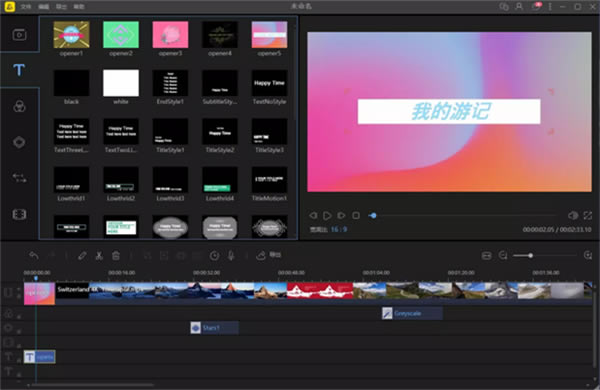
软件特色
1、支持多种视频比例
蜜蜂剪辑支持多种平台要求的视频比例,如16:9适用于大多数视频平台,9:16适用于抖音等移动端短视频平台,3:4和1:1适用于淘宝主图视频的制作,给你的创作提供了多种可能性,以最佳效果展示你的视频,避免了视频知足后需要裁剪的麻烦,增加了极大的方便性。
2、多样的设计模板
为了能更方便视频小白的上手,我们在素材库里为你提供了丰富多样的设计样式,你的视频可以搭配不同风格的滤镜,添加流畅自然的转场效果,套上有趣的叠附特效,为每一帧添加动画,只需简单的右键点击素材,选择“添加到轨道”即可完成操作,大片制作就这么简单。
3、多条轨道同时编辑
要是你想在这一帧视频里再添加一些图片或是画中画效果,蜜蜂剪辑的多轨道编辑就可以帮到你!在原视频轨道的基础上自动多开一条轨道,可以将素材拖进并进行编辑处理,使视频层次更丰富!而且可以同时编辑字幕和背景音乐的素材,即时观看视频整体效果。
4、直接调整视频参数
想简单编辑视频更改对比度、亮度、速度等参数?将原视频拖动到轨道后双击素材即可对参数一目了然,加快/慢视频,将视频90°旋转,后期补光等都可以在此实现,非常便捷。
5、一键替换背景音乐
自制的视频带有噪音会影响观看,换上带感的背景音乐就能让整个视频升级了。在蜜蜂剪辑你可以一键将原视频的音频分离另外编辑或直接静音,然后嵌入你的音频素材,即可完成背景音乐替换。
6、高效的操作按钮
当我们想快速分割、裁剪、缩放、添加马赛克和丢弃视频片段时,将分割轴拖动到你想编辑的节点,点击工具栏上对应的小按钮即可完成操作。此外,我们还提供了不少快捷键可以让你的效率大大提高。
7、导出无损完美画质
蜜蜂剪辑可以选择将文件保存为工程项目,便于下次编辑。若你想保存到电脑上为可播放的文件,则可选择“导出”,在界面上你可以自行调整视频的清晰度、格式、质量等,支持MP4、WMV、AVI、MKV、MOV流行视频格式,还可以单独输出为音频。软件可以根据你的视频尺寸比例将分辨率设置为1920*1080,1280*720,960*540,640*360等,无损画质,全屏观看更舒心。
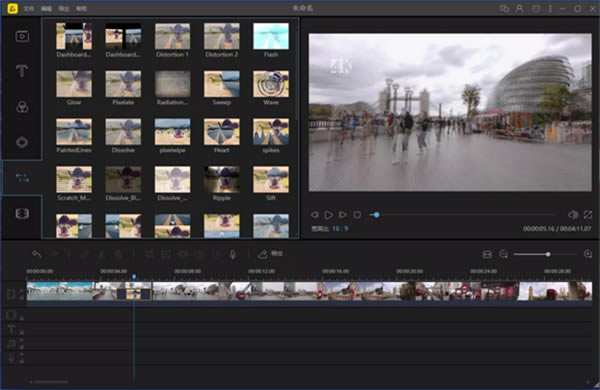
软件亮点
1、精准分割画面节点,一键删除拼接片段
通过放大缩小时间线,或直接用鼠标拖拽,以帧为单位剪辑制作,不容错过每一分每一秒
2、丰富的叠附和滤镜样式,视频后期如此简单
强大的素材库让你无需额外寻找下载插件,简单一点即可添加潮流贴纸、酷炫滤镜
3、告别单调的文字注释,花式添加字幕增亮点
为用户量身定制的字幕制作界面,支持自定义字幕的动效、颜色、字体、位置,更多花样等你发掘
4、实现音频快速编辑,替换背景音乐不求人
BGM是视频的灵魂,内置海量音效配乐库,支持导入多种音频格式,助你轻松变剪辑大神
5、配合多样转场效果,视频衔接更自然
画面过渡搭配使用丰富多彩的转场,一键随机应用到全部,轻松做出电影级效果,制作高级感视频相册
6、巧用马赛克功能,让观看更舒心
视频难免会出现各种水印或瑕疵,蜜蜂剪辑提供了自然不突兀的马赛克可轻松遮挡多余标记,还你干净画面
7、轻松录制画外音,视频配音超方便
做好的视频画面可以一键点击录制麦克风声音,一边预览画面一边同步录制,效果更加流畅无损0x03 新增自定义批量安装应用功能。
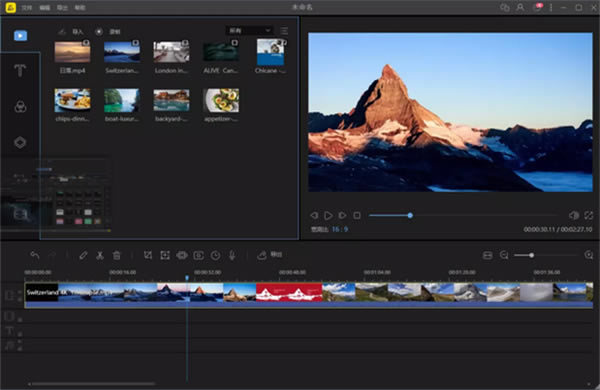
蜜蜂剪辑绿色版使用教程
1、进入蜜蜂剪辑软件的基础编辑窗口,左侧是特效工具一栏
2、拥有的叠附功能,可以快速的完成相关效果的添加,也对滤镜的功能支持
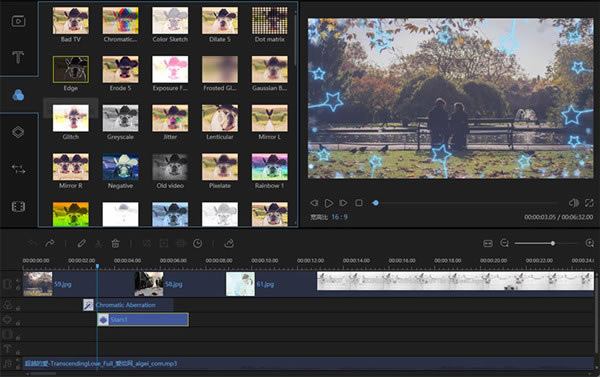
3、可选择特效对相关的文本进行快速的编辑
4、可以快速的实现音频的快速编辑,并且支持对背景完成替换
5、支持用户对转场效果进行快速的选择
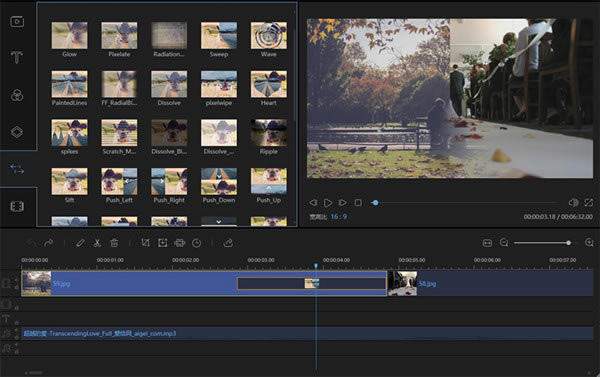
6、也能对马赛克的效果进行快速的选择
7、可以对视频的宽屏幕进行选择,包括传统的屏幕、淘宝主图、Ins视频、手机竖屏等
8、可以对视频进行快速的调整,包括画中画、多开轨道同时编辑、叠加完美蒙版等功能,为影片注入灵魂
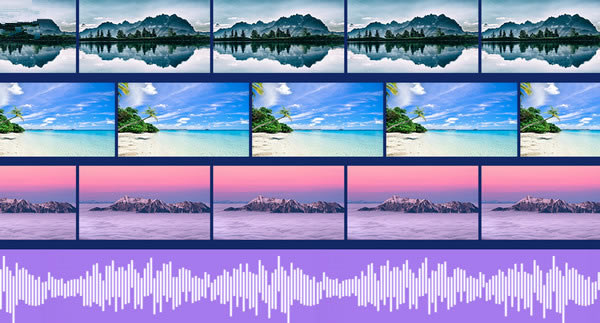
蜜蜂剪辑绿色版无法登录怎么办
看看电脑系统是否是为Windows XP或Windows Vista系统,这两个系统不支持运行软件,请升级到Win7及以上的系统方可正常登录
打开IE浏览器,点击“设置”——“关于Internet Explorer”看看你的IE浏览器版本号是否为IE11,如果低于11的话则可能无法正常显示登录界面,请升级到11及以上
查看是否开启了代理。打开IE浏览器,点击“设置”——“Internet选项”——“连接”——“局域网设置”,确保所有选项保持不要勾选的状态,按确定,再重启软件试试登录。
重置一下IE浏览器。点击“设置”——“Internet选项”——“高级”,选择“重置”,确定重置,重启软件再试试登录。
上述的解决方案如果不能解决问题,请给官方客服提交日志反馈。点击软件顶部上方三个点的按钮,“帮助”——“反馈”,填好你的邮箱地址,描述一下问题,附上不能登录的图片,保持勾选使用日志,按确定发送即可。
……
点击下载媒体软件 >>本地高速下载
点击下载媒体软件 >>百度网盘下载